AI加PS设计双11抢先购字体发布时间:2019年10月24日 16:28
1、打开【AI】输入【文字】作为参考,【形状工具】绘制【矩形】使用【倾斜工具】将其倾斜(直接选择工具选中锚点,调整形状)。
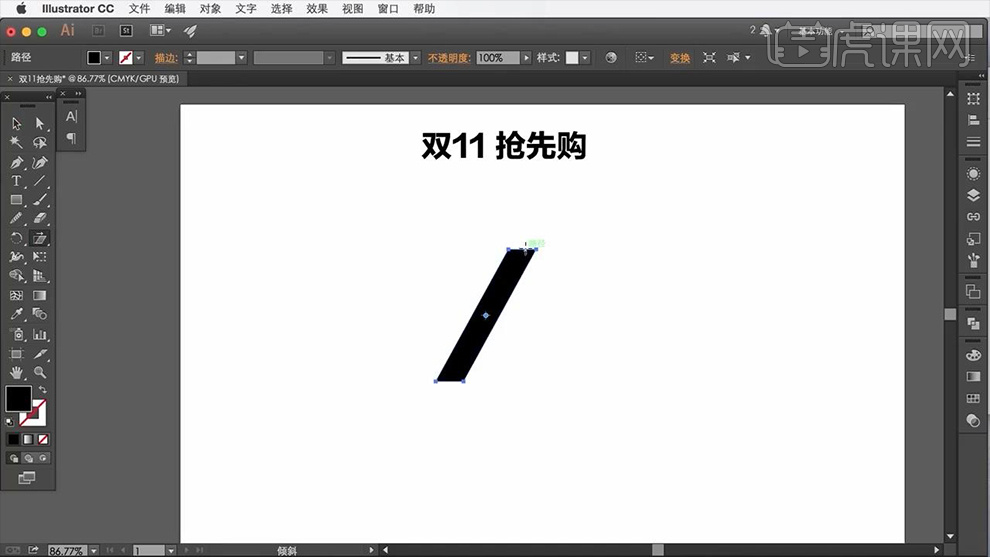
2、然后继续使用【矩形工具-绘制矩形】然后同时选中【两个矩形】执行【路径查找器-联集】然后使用【直接选择工具-拖动‘齿轮’将直角导成圆角】。
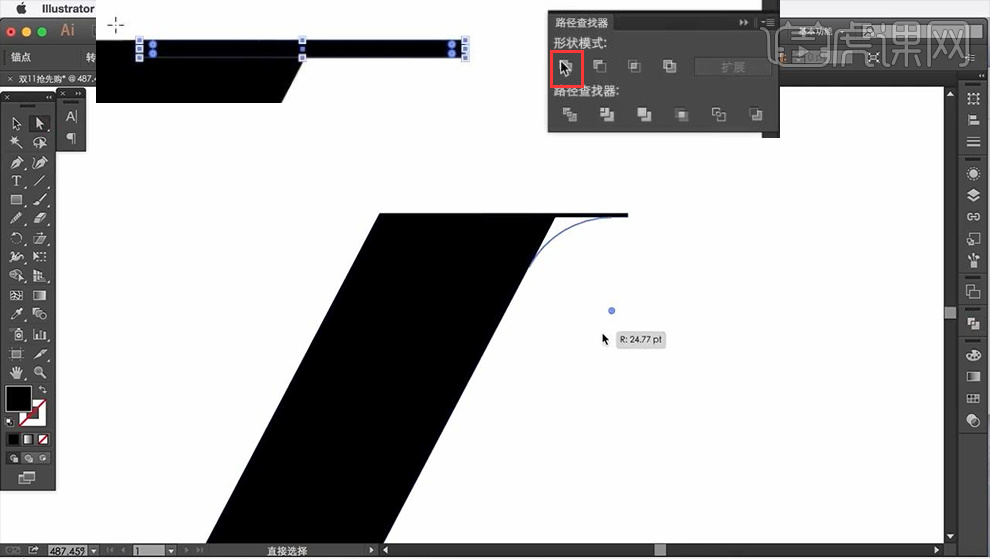
3、绘制【矩形】同样的方法执行【联集】,使用【直接选择工具】移动【锚点】将其移动成斜角。
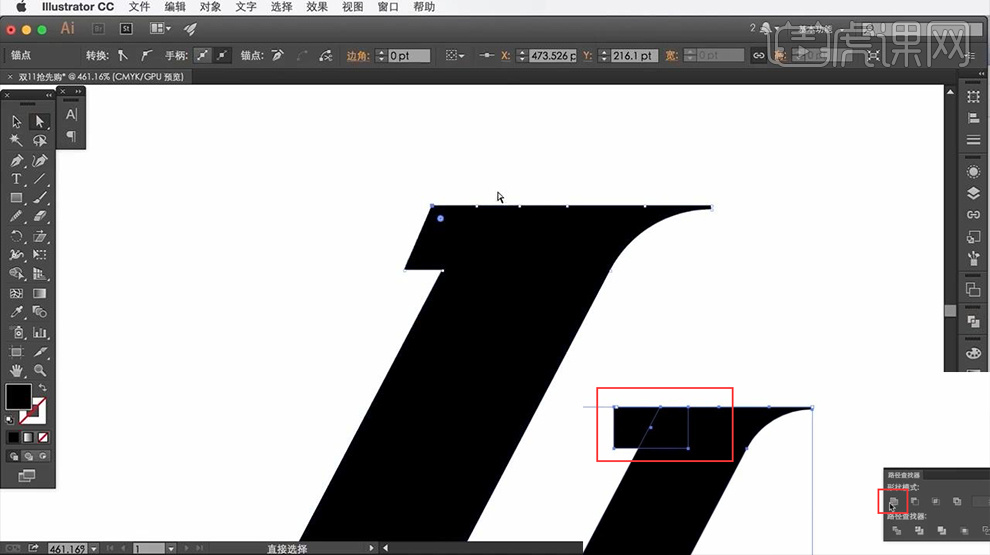
4、左下角同上的操作,将其调整成圆角,然后按住【ALT拖动复制一层】使用【钢笔工具】删除多余的锚点。
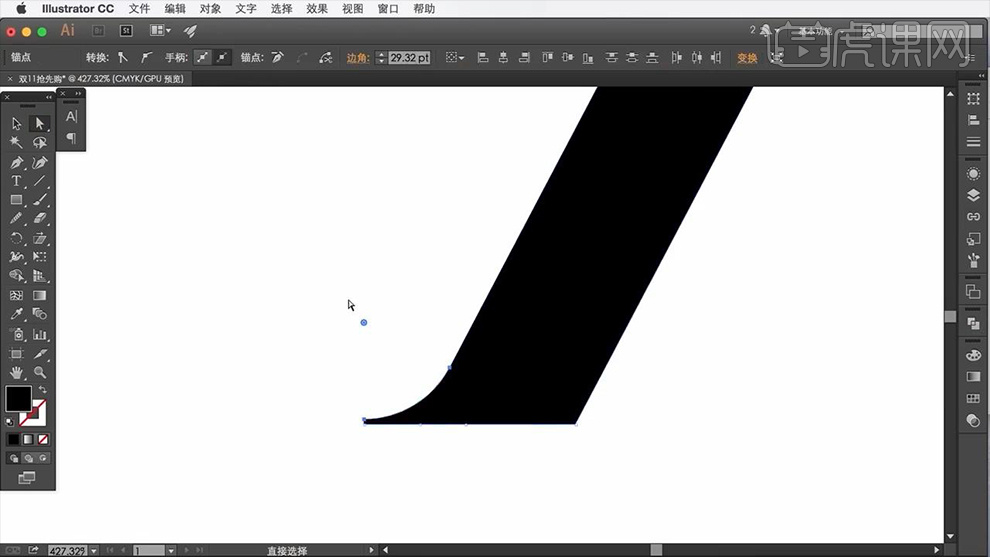
5、然后【同理的操作】将其【导出圆角】然后调整位置。
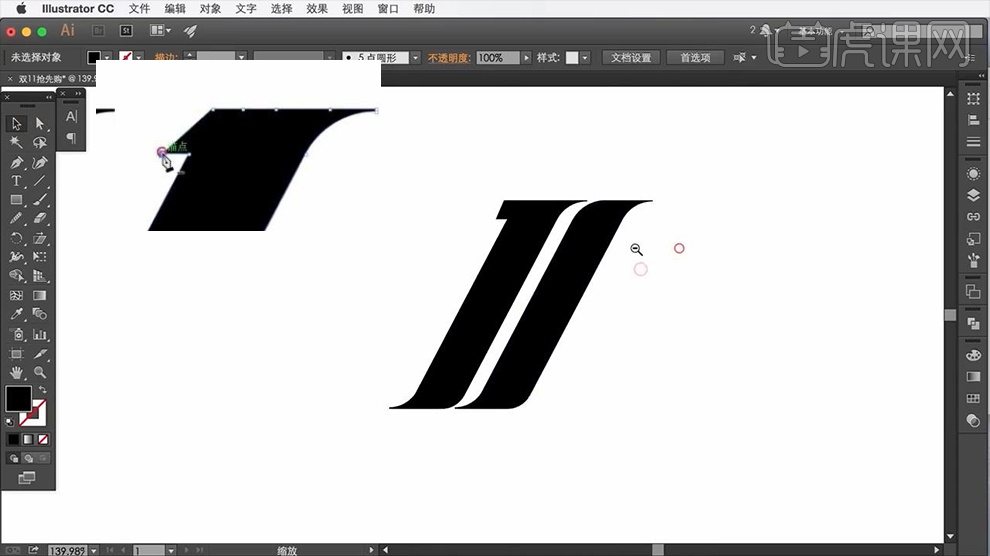
6、【复制两层左侧的1】然后使用【直接选择工具+钢笔工具(添加锚点、调整转换点)】。
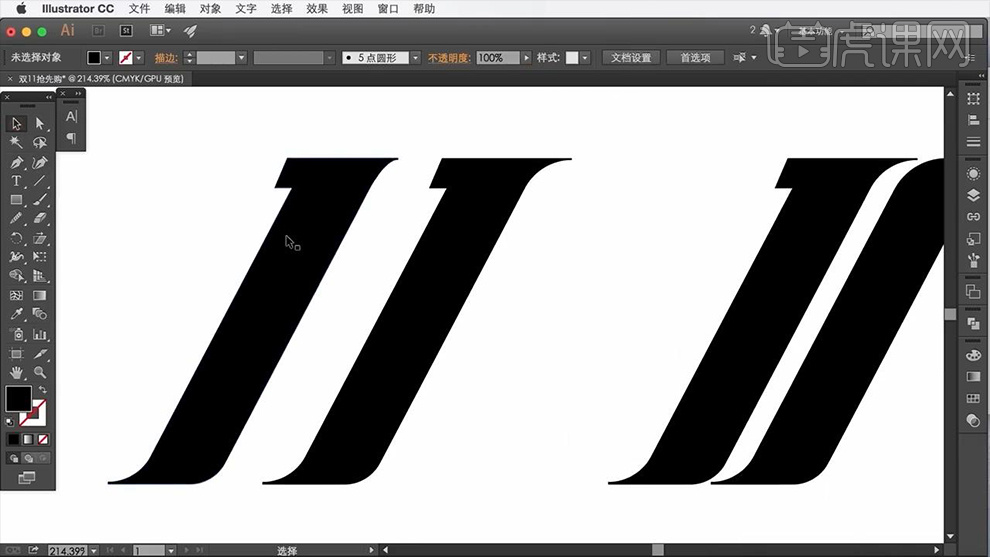
7、绘制【矩形】使用【倾斜工具】向‘反方向’做倾斜,然后使用【直接选择工具-调整锚点使笔画变宽-然后同样的方法将其导出圆角】。
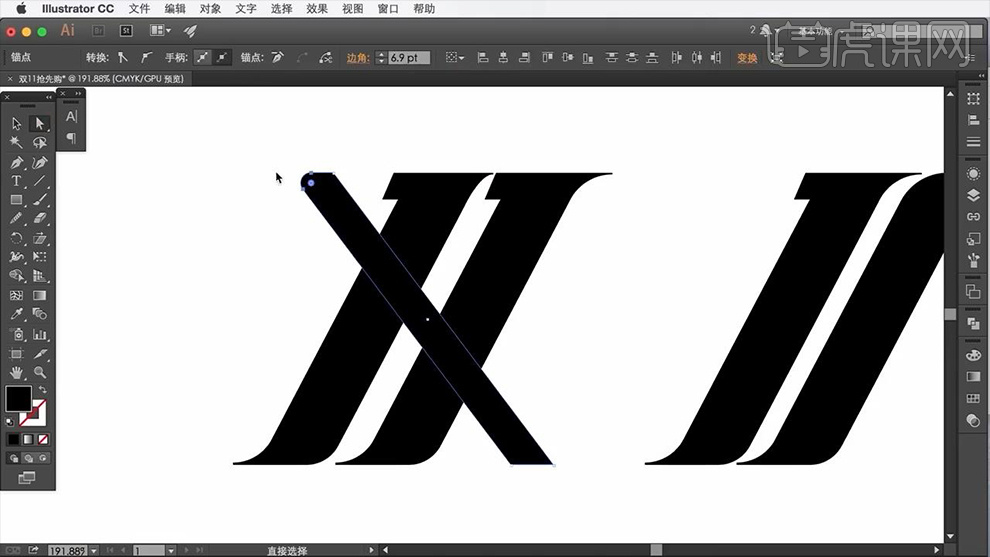
8、然后执行【路径查找器-联集】然后添加【锚点】。
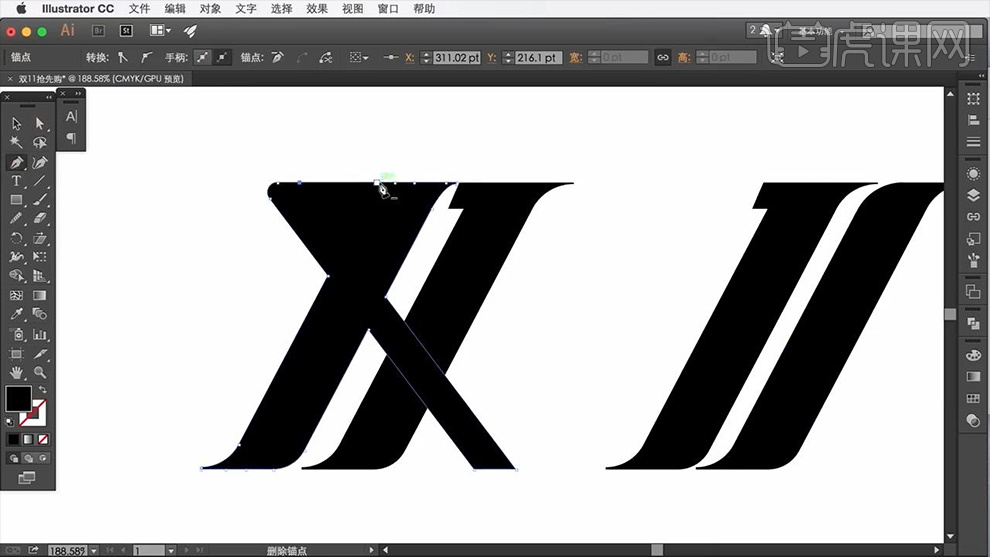
9、然后复制【右侧笔画】使用【钢笔-快捷键‘-’】删除多余【锚点】使其变成平行四边形,然后使用【直接选择工具】将其【变细】。
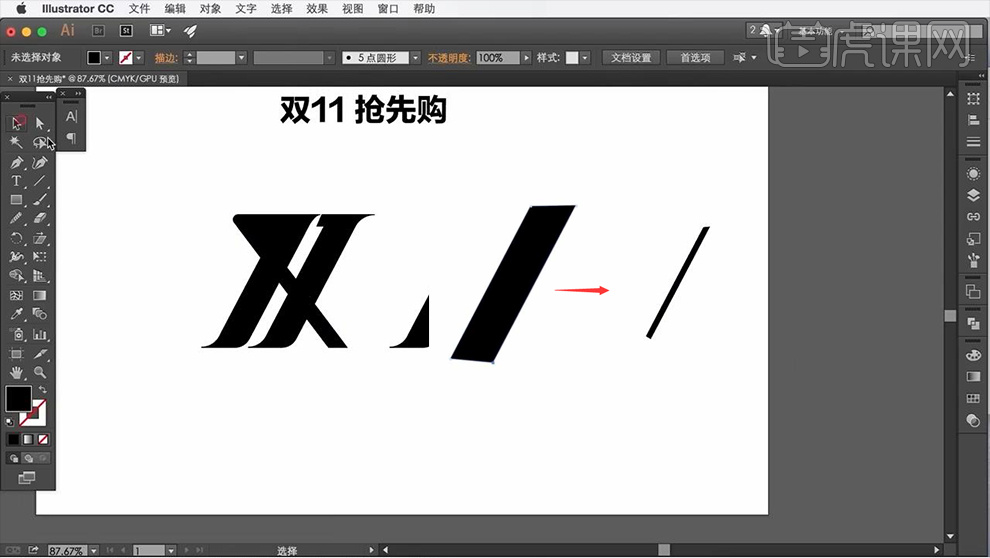
10、然后放到‘双’字上,使用【路径查找器-减去顶层】。
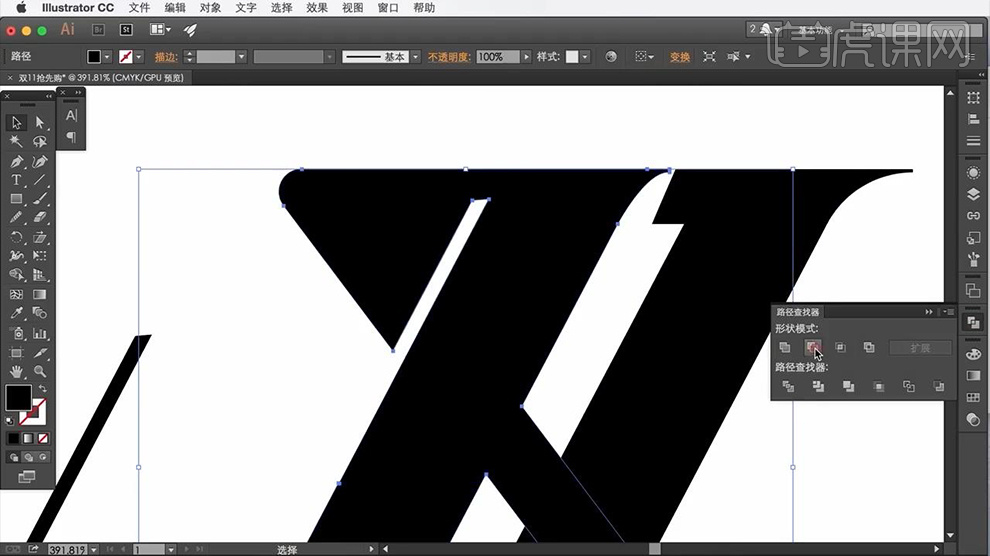
11、然后使用【同样的方法】操作其他区域。
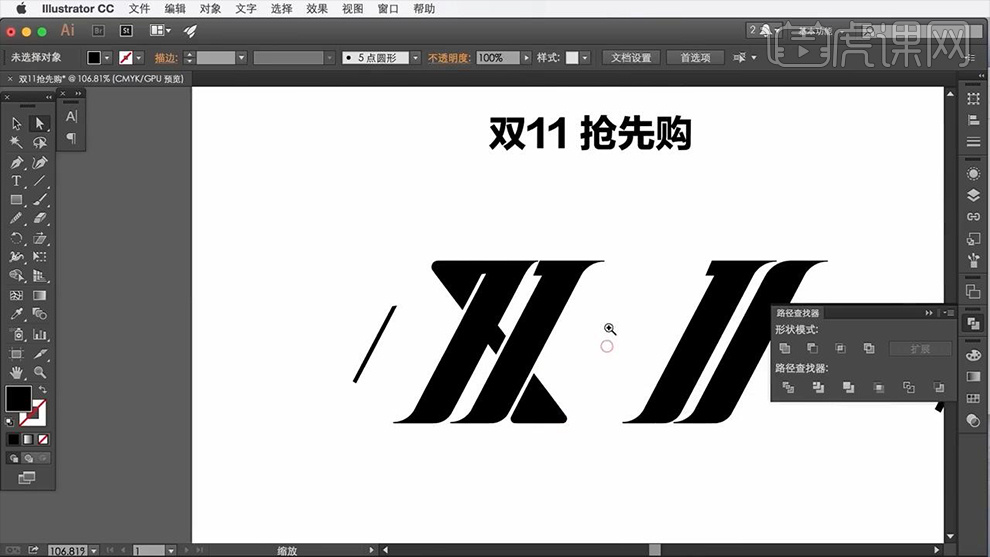
12、然后输入【抢先购-字体方正粗谭黑体简】调整大小,然后【创建轮廓CTRL+SHIFT+O】,然后选中点击【左上角的锚点转换工具(圆角转化为直角)】。
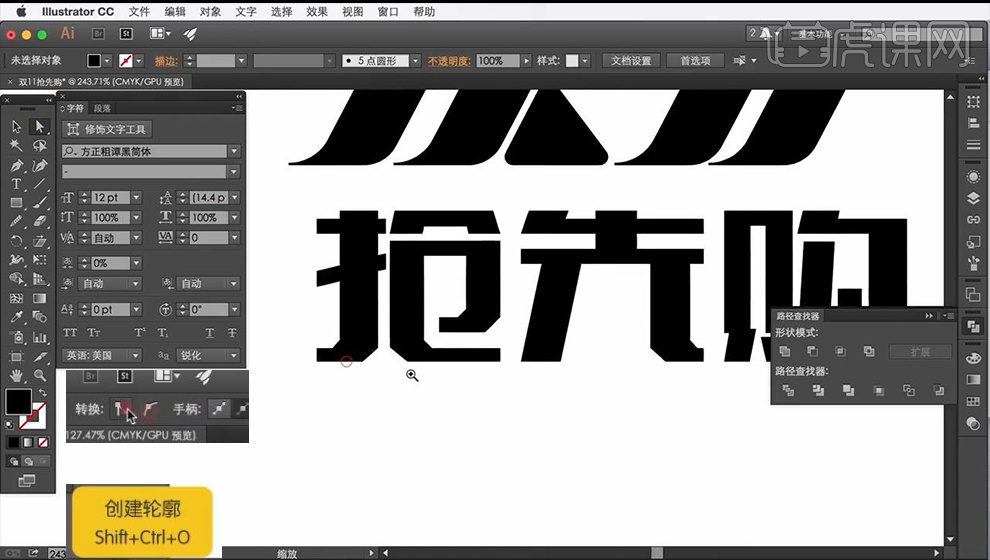
13、然后使用【直接选择工具-删除多余锚点】然后单个调整【锚点】将其【拉长】。
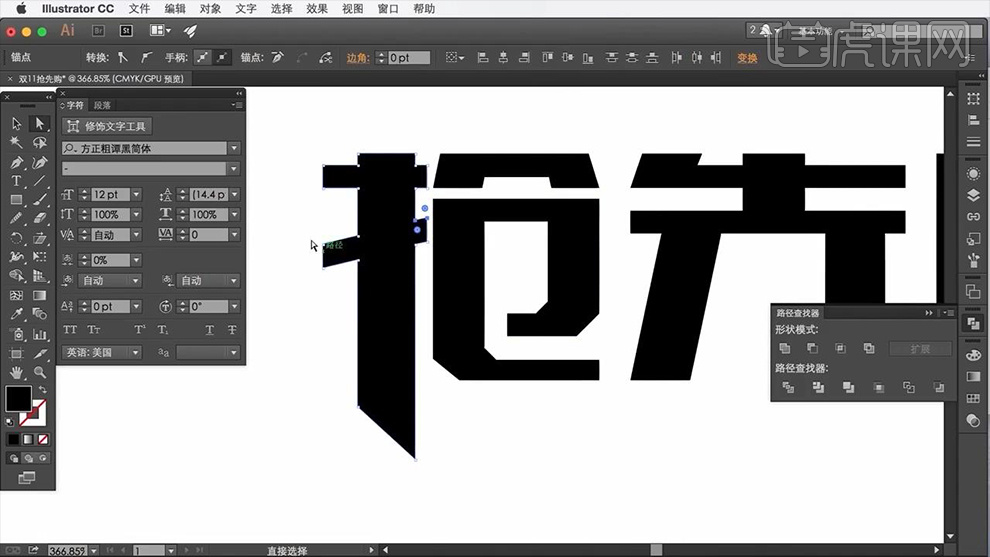
14、同理的操作调整【锚点】(结合对齐工具(选中要对其的锚点进行操作)、钢笔工具、直接选择工具、矩形工具)。
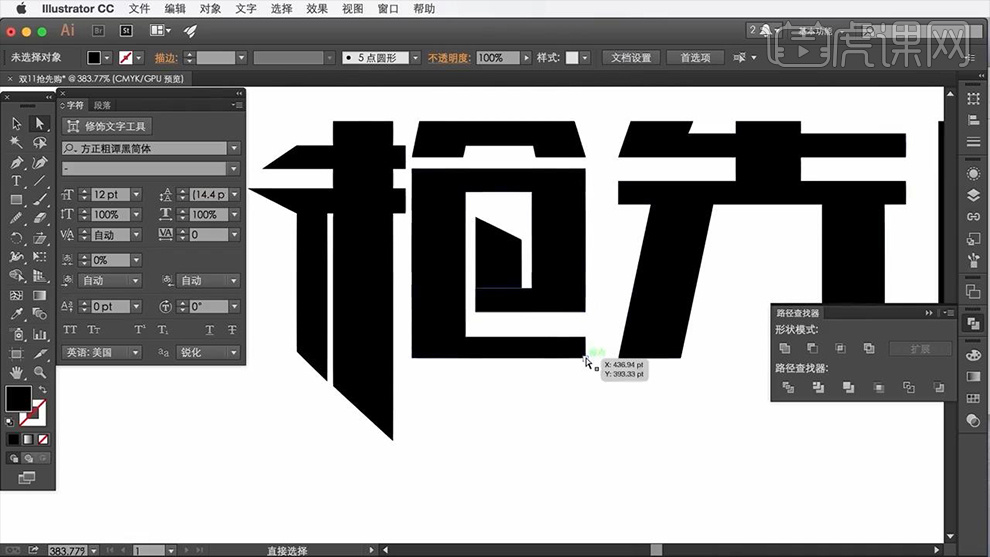
15、然后将【抢+先链接】(调整锚点的方法)。
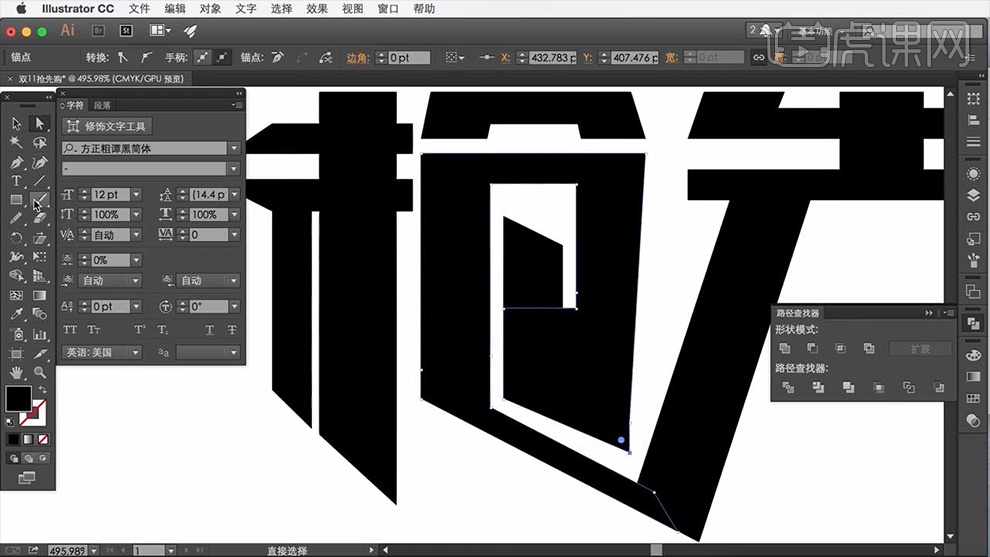
16、删除【抢-上半部分】然后使用【矩形工具】重新绘制该部分。
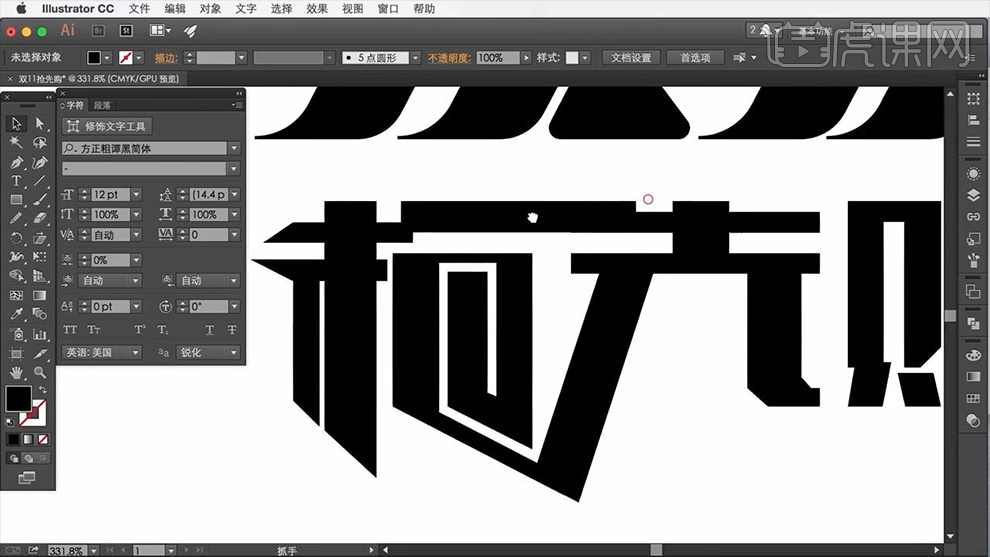
17、综上所述的方法调整剩余部分(注意横竖的粗细,两端一致)。
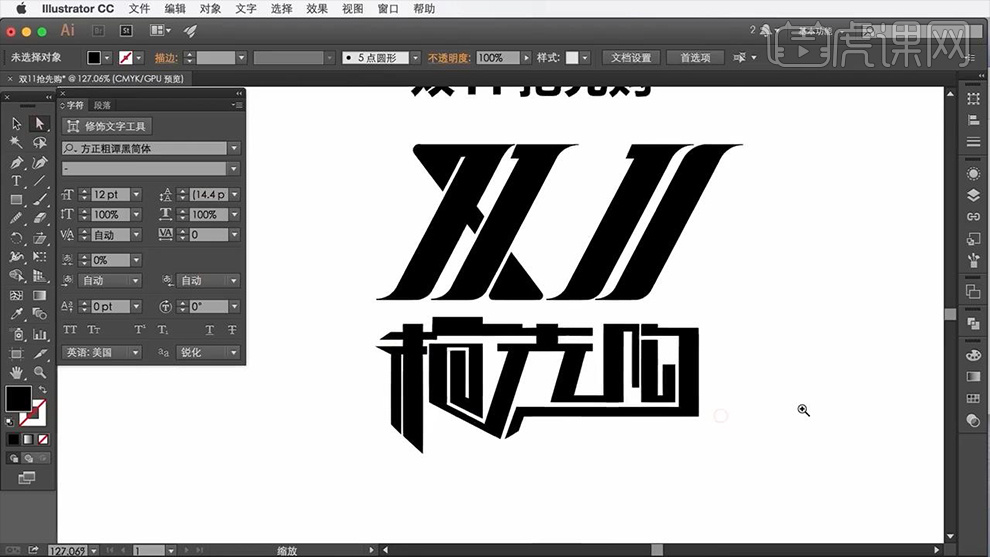
18、然后【全选-执行路径查找器-联集】然后继续调整【细节】。

19、同样使用【倾斜工具】将整体‘倾斜’。
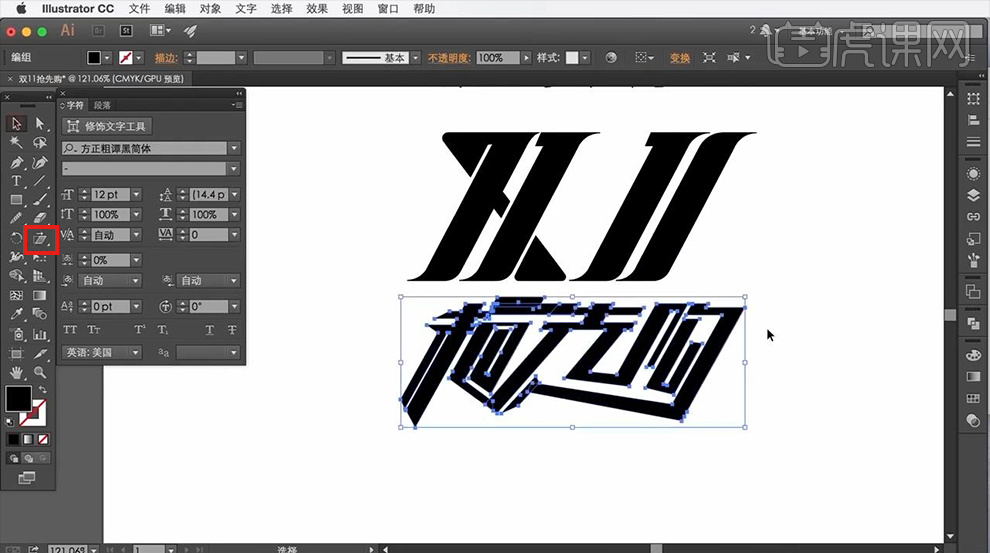
20、继续调整细节部分后,输入【英文】同样进行‘倾斜’操作。

21、然后全部选中【CTRL+C复制CTRL+B粘贴原位置后】给复制好的文字添加【描边-25pt左右】然后调整‘描边的参数如图’。

22、将其执行【对象-扩展外观】然后执行【路径查找器-联集】。

23、然后使用【直接选择工具+钢笔工具】调整‘轮廓的形状’(英文部分的轮廓可以直接删除使用圆角矩形代替)。
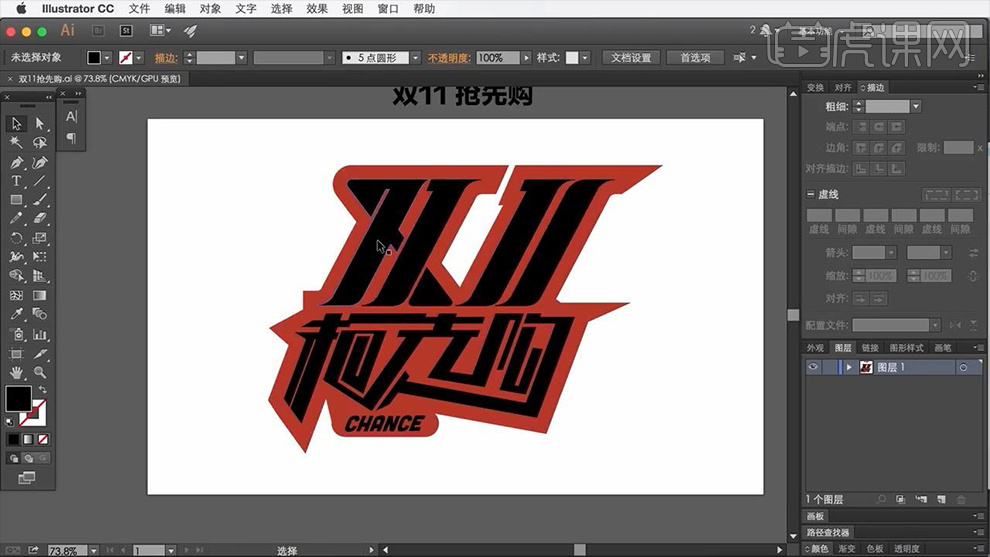
24、然后将顶层的【双11和抢先购、北京轮廓分别置入PS】,调整图层顺序、大小和位置。
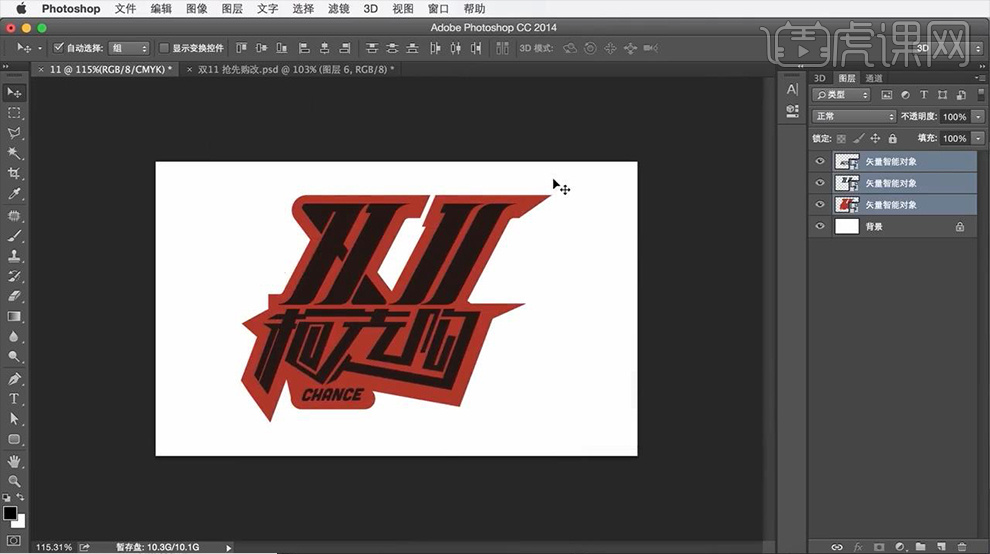
25、给【双11图层】添加【图层样式】。
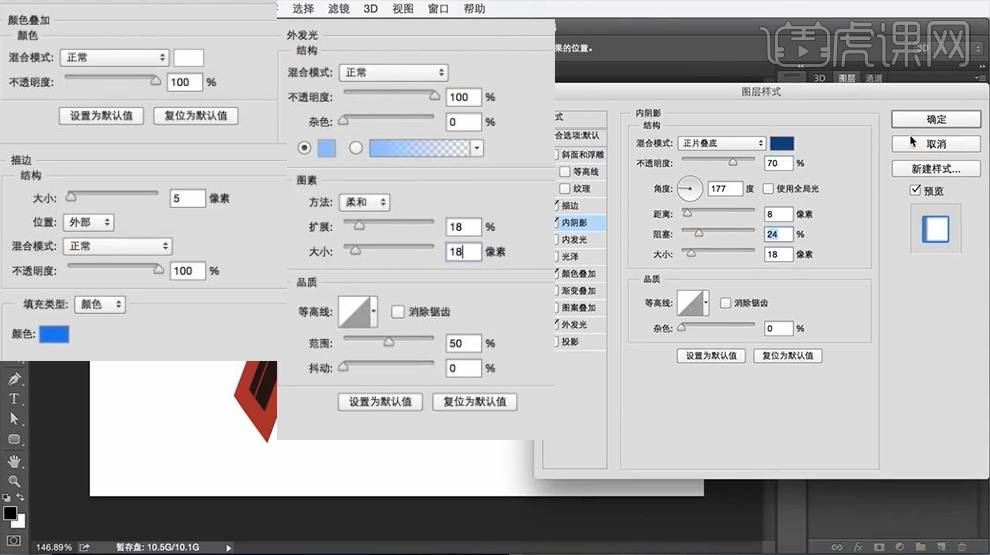
26、导入【背景素材】然后【拷贝/粘贴图层样式】(或者直接按住ALT拖动图层样式到该图层)然后删除【内阴影】。
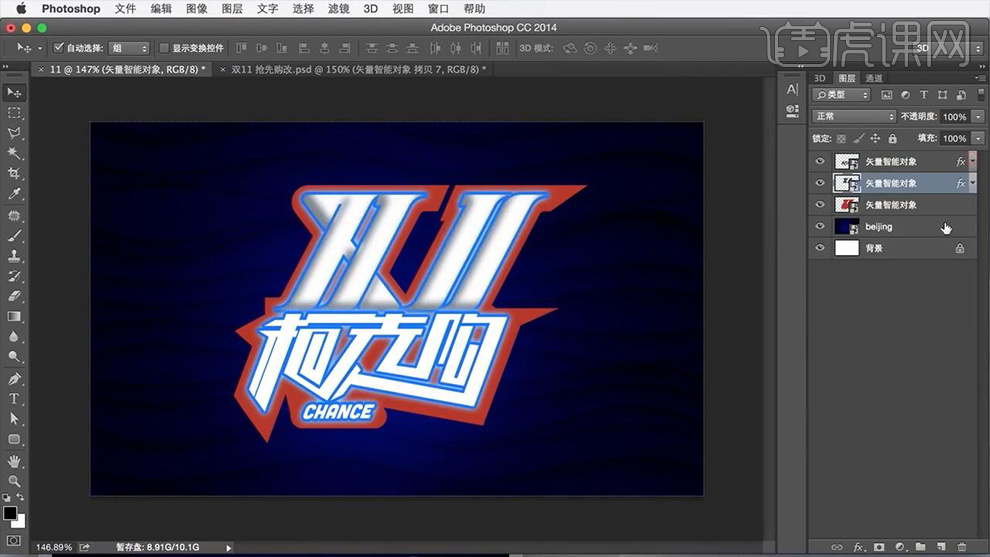
27、然后再复制一层【抢先购-关闭外发光(底层)-转化为智能对象】然后按住【ALT和↓】多次复制图层(然后将这些图层CTRL+E合并)制作立体感。
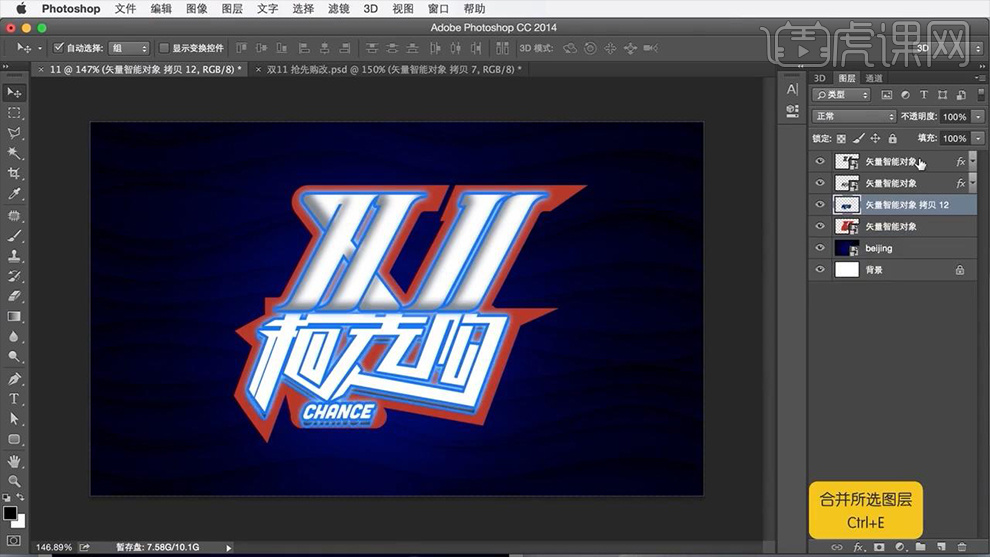
28、对其添加【图层样式】。
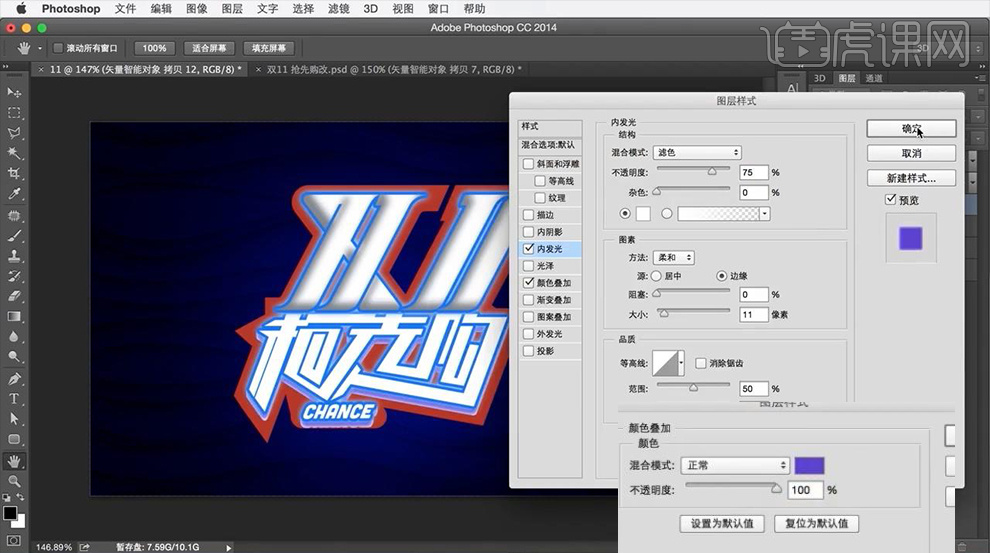
29、给底层(稍微调整大小)【轮廓图层】添加【图层样式】。
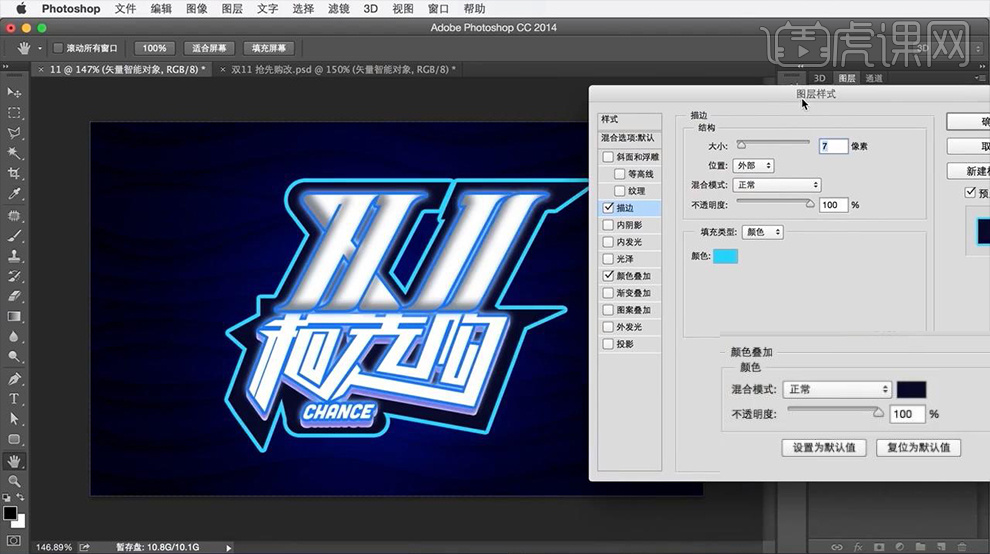
30、同样的操作添加‘立体感’(按住ALT多次点击↓)然后添加【内发光】。
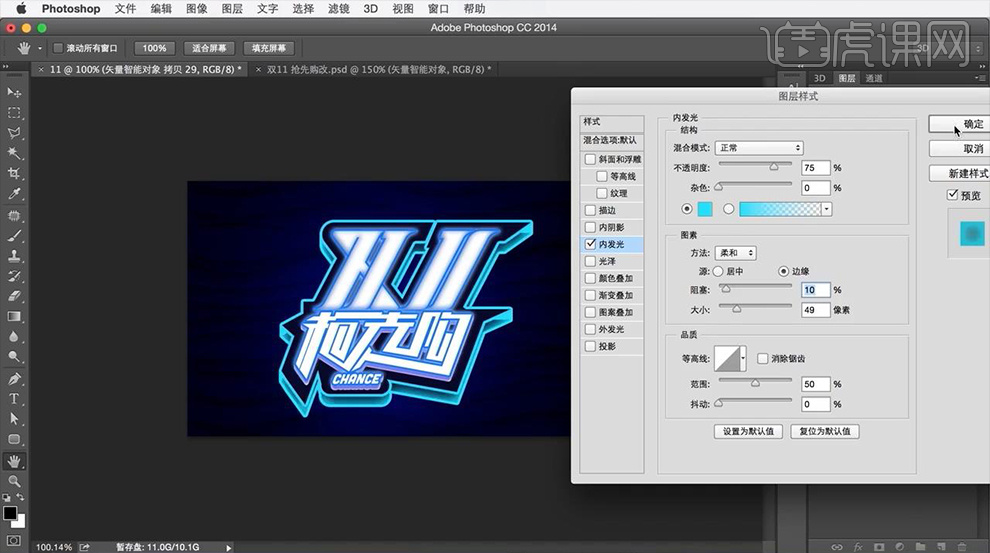
31、然后整体【编组】导入【翅膀素材】置于文字图层下方,调整大小和位置。
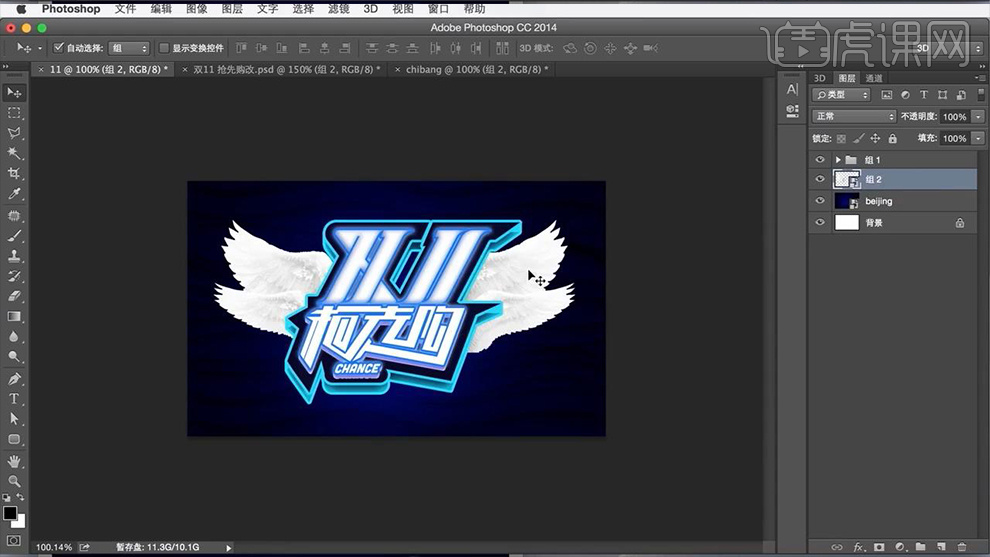
32、然后稍微调整【双十一的图层样式(内阴影)】。
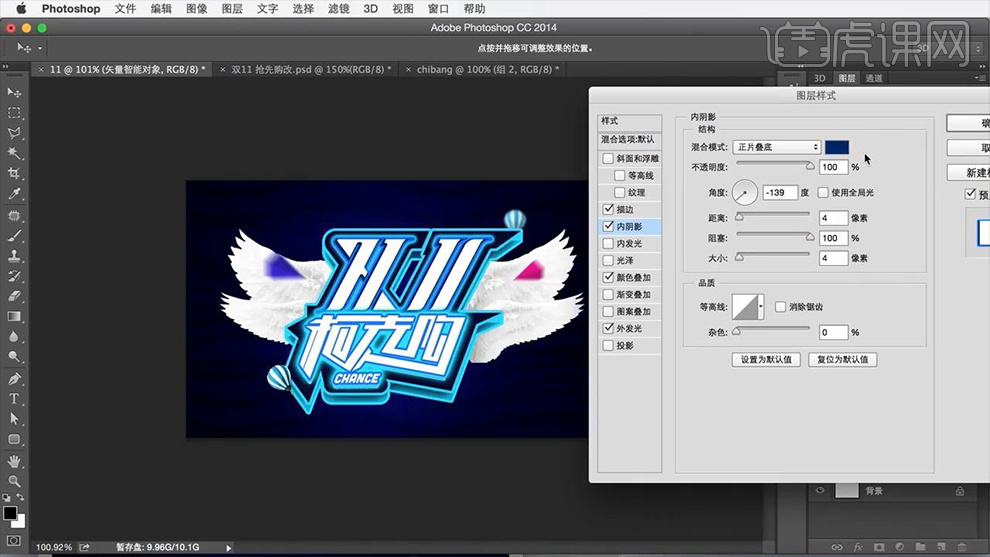
33、最终效果如图所示。



















